win11系统怎么查看硬盘型号
来源:www.laobaicai.net 发布时间:2022-06-12 08:15
最近有位win11系统用户在使用电脑的过程当中,想要查看硬盘型号,但是不知道应该怎么操作,那么win11系统怎么查看硬盘型号呢?今天老白菜u盘装系统为大家分享win11系统查看硬盘型号的操作方法。
Win11查看硬盘型号步骤:
1、首先,按键盘上的 Windows 徽标键 + X 组合键,或右键点击任务栏上的开始图标,在打开的隐藏菜单项中,选择运行;如图所示:
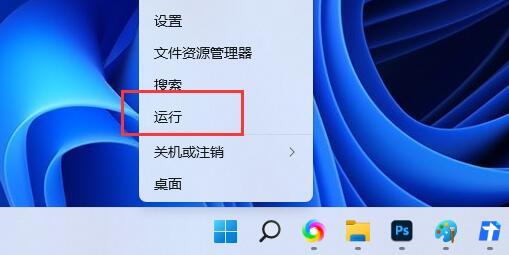
2、打开的运行窗口中,输入 msinfo32 命令,按确定或回车,可以打开系统信息窗口;如图所示:
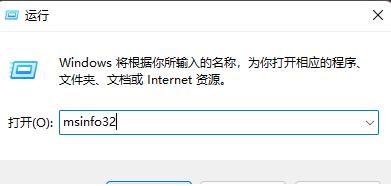
3、系统信息窗口,左侧,依次展开:组件 - 存储 - 磁盘;如图所示:
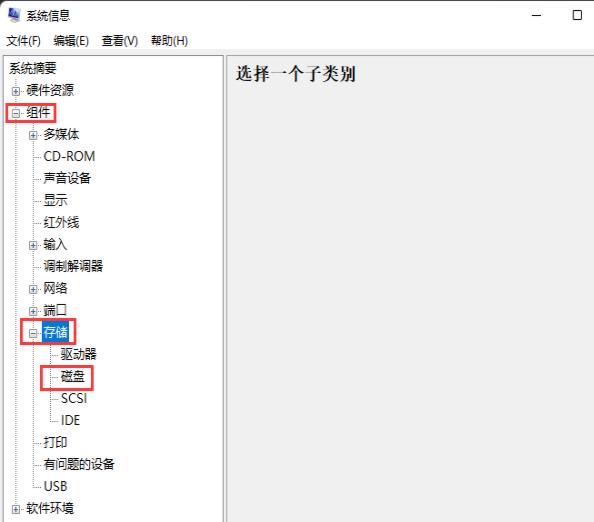
4、这时候,在右侧,找到模式这一项,就可以看到硬盘的型号了。如果电脑是双硬盘的,也可以往下,继续查看另外一个硬盘的型号。如图所示:
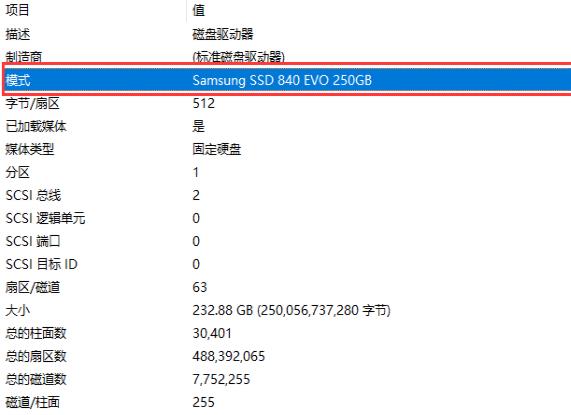
关于win11系统查看硬盘型号的操作方法就为用户们详细分享到这里了,如果用户们使用电脑的时候想要查看硬盘型号,可以参考以上方法步骤进行操作哦,希望本篇教程对大家有所帮助,更多精彩教程请关注老白菜官方网站。
上一篇:win11系统怎么取消共享文件
下一篇:win7系统d盘不见了怎么办
推荐阅读
"win10系统查看显卡配置操作教程分享"
- win10系统输入法不见了解决方法介绍 2022-08-08
- win10系统修改鼠标dpi值操作方法介绍 2022-08-06
- win10系统查看无线网络密码操作方法介绍 2022-08-05
- win10系统应用商店没有网络解决方法介绍 2022-08-04
win10系统设置声音双通道操作方法介绍
- win10系统设置动态锁操作方法介绍 2022-08-02
- win10系统设置日语输入法操作方法介绍 2022-08-01
- win10系统怎么设置还原点 2022-07-30
- win10系统怎么设置自动锁屏功能 2022-07-29
老白菜下载
更多-
 老白菜怎样一键制作u盘启动盘
老白菜怎样一键制作u盘启动盘软件大小:358 MB
-
 老白菜超级u盘启动制作工具UEFI版7.3下载
老白菜超级u盘启动制作工具UEFI版7.3下载软件大小:490 MB
-
 老白菜一键u盘装ghost XP系统详细图文教程
老白菜一键u盘装ghost XP系统详细图文教程软件大小:358 MB
-
 老白菜装机工具在线安装工具下载
老白菜装机工具在线安装工具下载软件大小:3.03 MB










